Förbi Asha Nayak
Upplever du problem med installationen av programvaran? Får du ett felmeddelande som säger "7-Zip kan inte skapa temporärt mapparkiv"? Oroa dig inte. Vi har fyra olika korrigeringar som kan hjälpa dig att bli av med kan inte skapa temp map arkivfel.
Innehållsförteckning
Fix 1: Rensa Temp-mapp
Steg 1: Tryck Win + R för att öppna Kör kommando.
Steg 2: Skriv temp och tryck Stiga på.

Steg 3: Välj alla genom att trycka på Ctrl + A och tryck Radera.
Steg 4: Tryck Win + R för att öppna Kör kommando.
Steg 5: Skriv %temp% och tryck Stiga på.
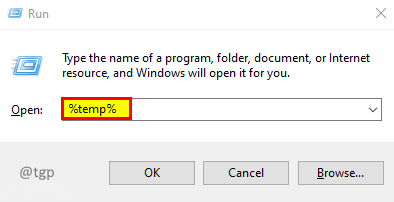
Steg 6: Välj alla genom att trycka på Ctrl + A och tryck Radera.
Steg 7: Tryck Win + R för att öppna Kör kommando.
Steg 8: Skriv förhämta och tryck Stiga på.
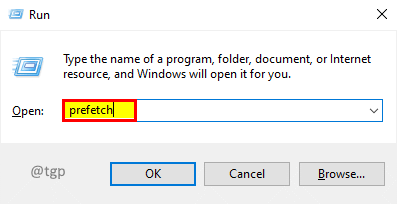
Steg 9: Välj alla genom att trycka på Ctrl + A och tryck Radera.
Steg 10: Försök att installera programmet med installationsfilen igen.
Fix 2: Ändra miljövariabel till C:\Windows\Temp
Steg 1: Tryck Win + R för att öppna Kör kommando.
Steg 2: Skriv sysdm.cpl och tryck Stiga på.

Steg 3: Gå till fönstret Systemegenskaper Avancerad fliken och klicka Miljövariabler.

Steg 4: Dubbelklicka på TEMP i Användarvariabler för att redigera den.

Steg 5: I fönstret Redigera användarvariabel ställ in variabelvärdet till C:\Windows\Temp och klicka OK.
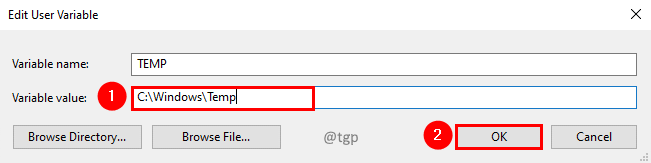
Steg 6: På samma sätt, dubbelklicka på TMP i Användarvariabler för att redigera den.

Steg 7: I fönstret Redigera användarvariabel ställ in TMP-variabel till värde C:\Windows\Temp och klicka OK.
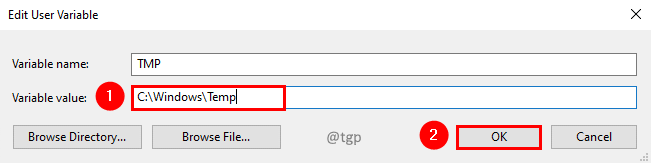
Steg 8: Starta om ditt system så att ändringarna blir effektiva.
Steg 9: Försök att installera programmet med installationsfilen igen.
Fix 3: Ändra miljövariabel till C:\Temp
Steg 1: Tryck Win + R för att öppna Kör kommando.
Steg 2: Skriv sysdm.cpl och tryck Stiga på.

Steg 3: Gå till fönstret Systemegenskaper Avancerad fliken och klicka Miljövariabler.

Steg 4: Dubbelklicka på TEMP i Användarvariabler för att redigera den.

Steg 5: I fönstret Redigera användarvariabel ställ in variabelvärdet till C:\Temp och klicka OK.
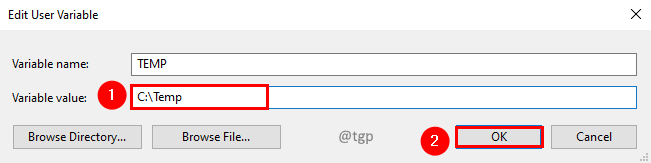
Steg 6: På samma sätt, dubbelklicka på TMP i Användarvariabler för att redigera den.

Steg 7: I fönstret Redigera användarvariabel ställ in variabelvärdet till C:\Temp och klicka OK.
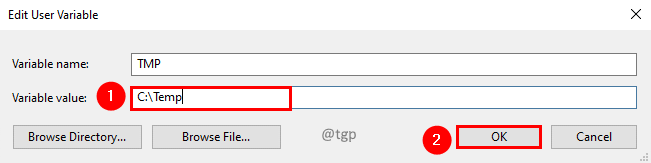
Steg 8: Starta om ditt system så att ändringarna blir effektiva.
Steg 9: Försök att installera programmet med installationsfilen igen.
Fix 4: Kör som administratör
Steg 1: Högerklicka på installationsfilen och välj Kör som administratör.
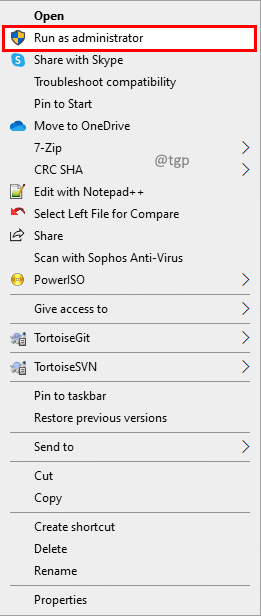
Det är allt. Vi hoppas att den här artikeln har varit informativ.
Vänligen kommentera och låt oss veta om du kunde lösa problemet med dessa korrigeringar.
Tack för att du läste.


